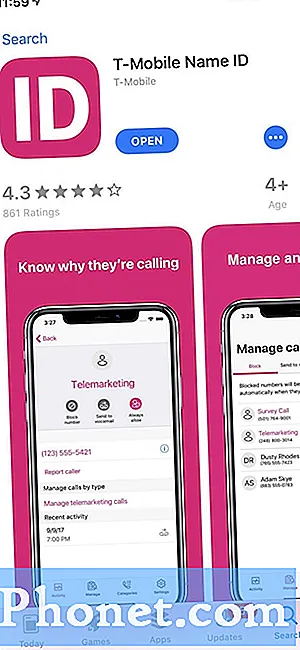Isi
Smart Lock adalah salah satu fitur Galaxy S9 terbaik yang tidak Anda gunakan, tetapi seharusnya. Dengan Smart Lock, Anda dapat melewati penggunaan opsi keamanan layar kunci di sebagian besar situasi. Dalam panduan ini kami akan menunjukkan kepada Anda cara menggunakan Smart Lock pada Galaxy S9 dan segala hal lain yang perlu Anda ketahui.
Jika Anda di rumah tidak ada alasan untuk menggunakan sidik jari untuk mengakses ponsel Anda, bukan? Hal yang sama dapat dikatakan tentang saat Anda mengemudi. Meraba-raba dengan kode pin tidak sangat aman. Jadi, beri tahu Smart Lock saat Anda berada di rumah atau mengemudi, dan lewati langkah keamanan layar kunci Anda untuk Anda.
Baca: 35 Galaxy S9 Tips, Trik & Fitur
Pada dasarnya, Smart Lock mengenali lokasi atau perangkat tepercaya sehingga ponsel dapat membuka kunci sendiri. Dengan begitu Anda tidak perlu menggunakan sidik jari atau pin Anda 150 kali sehari. Sebagai gantinya, Anda menggunakan sidik jari, pola, atau pin ketika Anda benar-benar membutuhkannya.
Anda dapat menggunakan fitur bermanfaat ini di rumah atau saat terhubung ke stereo mobil Anda, dan bahkan ada opsi untuk mengaturnya untuk mempercayai suara Anda. Namun, Anda masih harus menggunakan PIN, pemindai sidik jari, atau pemindaian Iris mata sesekali.
Cara Menggunakan Smart Lock di Galaxy S9
Untuk memulai, temukan Smart Lock diKunci layar dan keamanan menu di Pengaturan. Fitur ini memberi Anda beberapa opsi untuk akses perangkat cepat: Deteksi pada tubuh, Tempat tepercaya, Perangkat tepercaya, dan Suara tepercaya. Berikut adalah petunjuk langkah demi langkah:

- Ketuk yang berbentuk roda gigiPengaturan di bilah notifikasi (atau temukan Pengaturan di baki aplikasi)
- MemilihKunci layar dan keamanan
- KeranSmart Lock
- MasukkanPIN atau kata sandi untuk melanjutkan

Seperti yang Anda lihat di atas, ada empat opsi atau mode yang tersedia. Saya menggunakan lokasi tepercaya, perangkat, dan Bluetooth. Saat saya di rumah saya tidak perlu membuka Galaxy S9. Atau, ketika saya menghubungkan Galaxy S9 ke stereo truk saya atau di dekat jam tangan pintar saya, saya tidak perlu ukuran layar kunci. Perangkat lunak mengenali saya di dekat perangkat tepercaya dan memintas metode layar kunci sementara. Smart Lock berfungsi dengan perangkat NFC atau Bluetooth.
- KlikPerangkat tepercaya
- Keran+ Tambahkan perangkat tepercaya
- Pilih dariBluetooth atau NFC(itu akan mencari dan menemukan perangkat terhubung terdekat)
- Pilih aksesori yang mana dan kemudian pilihTambahkan sebagai perangkat tepercaya

Sekarang Galaxy S9 Anda akan tetap tidak terkunci ketika terhubung dan di dekat perangkat atau lokasi yang baru saja Anda atur. Jika Anda memutuskan koneksi dari stereo atau meninggalkan tempat tepercaya Smart Lock mati. Berarti Anda harus memasukkan PIN atau menggunakan sidik jari Anda lagi untuk mengakses ponsel Anda. Jika hilang atau dicuri dan koneksi turun maka akan langsung mengunci sendiri.
Ingatlah bahwa Anda masih harus menggesek untuk membuka kunci layar, karena mencegah ketukan yang tidak disengaja atau panggilan-butt. Ini hanya memintas metode keamanan canggih tersebut dalam situasi yang sebenarnya tidak perlu. Mempermudah penggunaan Galaxy S9 hari demi hari.
Lebih Detail & Pikiran Final
Pilihan lain adalah "Deteksi pada tubuh". Ini akan membuka kunci Galaxy S9 selama masih bergerak, seperti saat Anda memegangnya dan berjalan. Telepon akan mengunci dan memerlukan PIN atau sidik jari Anda ketika berhenti bergerak, atau Anda meletakkannya. Cukup ketuk On-body detection dan balikkan sakelar ke on untuk mengaktifkan fitur ini.
Tetapkan rumah Anda sebagai tempat tepercaya dan hanya buka kunci sekali saat Anda di rumah. Selama Anda tinggal di rumah, Anda tidak perlu PIN atau sidik jari lagi. Anda harus menggunakan metode keamanan setelah meninggalkan area tepercaya itu. Masuk akal? Ini fitur yang luar biasa membantu dan nyaman. Smart Lock menggunakan GPS, WiFi dan Google Maps untuk pembacaan lokasi yang benar.
Baca: Cara Mematikan Galaxy S9 Layar Selalu Aktif
Jika Anda memiliki anak, Anda mungkin ingin melewatkan mode rumah. Dengan begitu telepon masih terkunci sehingga mereka tidak dapat mengacaukan apa pun. Jangan lupa untuk mencoba mode suara tepercaya juga. Untuk mencoba ini, aktifkan "Suara tepercaya" di menu Smart Lock, lalu ikuti petunjuk untuk melatih perangkat lunak untuk mengenali suara pribadi Anda. Sekarang katakan saja, “Ok Google” dan telepon akan langsung terbuka. Lihat, tidak ada pemindai sidik jari, PIN, atau pemindaian Iris diperlukan.
Jadi, apakah kunci pintar layak digunakan? Benar. Sangat mudah untuk mengatur, bekerja dengan baik, dan mengurangi seberapa sering Anda perlu menggunakan pemindai sidik jari atau metode layar kunci alternatif. Ingatlah bahwa tempat-tempat tepercaya mungkin menguras baterai Anda lebih cepat dari yang diharapkan, tetapi tidak apa-apa. Ini adalah salah satu fitur yang harus digunakan setiap orang. Sebelum Anda pergi, lihatlah 9 Pelindung Layar Galaxy S9 + Terbaik ini dan jaga keamanan ponsel Anda.
10 Pelindung Layar Galaxy S9 + Terbaik